چگونه یوتیوب را تمام صفحه کنیم؟
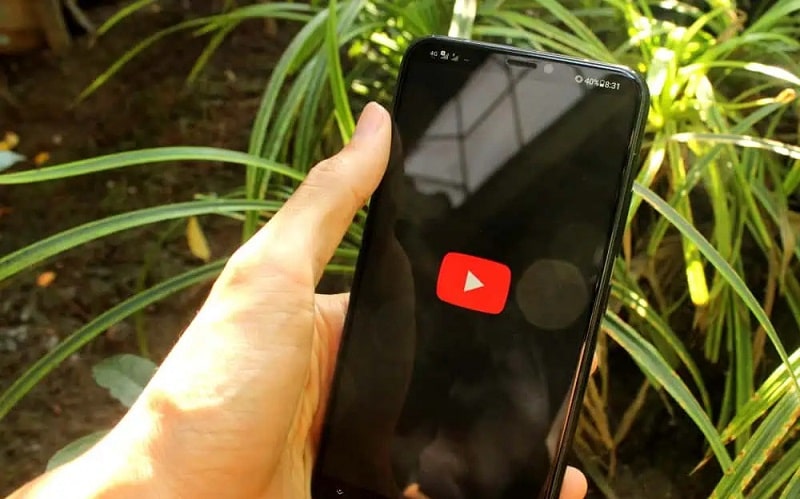
اغراق نیست اگر فرض کنیم شما نیز جزو 2 میلیارد کاربر فعال ماهانه یوتیوب هستید. در طول سال ها، یوتیوب به منبعی ضروری برای همه سرگرمی ها و حتی موارد ضروری تبدیل شده است. برخی از مردم دوست دارند دستور العمل های جدیدی را از آن یاد بگیرند، در حالی که برخی دروس ریاضی یا علوم را در اینجا یاد می گیرند. از سوی دیگر، برخی فقط می خواهند زمان تماشای وبلاگ یا گوش دادن به موسیقی در این پلتفرم وقت بگذرانند.
یوتیوب به همه افراد در هر سن و کشوری پاسخ می دهد. اگر مشاهده ویدیوها در صفحه پیشفرض یوتیوب را آزاردهنده میدانید، خبر خوب این است که میتوانید آن را بزرگ کنید و یوتیوب را به حالت تمام صفحه تبدیل کنید. بنابراین، چگونه ویدیوهای YouTube را تمام صفحه کنیم؟
جواب سریع
در رایانه، به وب سایت یوتیوب بروید. هر ویدیویی را باز کنید و روی دکمه “تمام صفحه” در پایین سمت راست کلیک کنید. در تلفن همراه، برنامه YouTube را اجرا کنید و ویدیوی انتخابی خود را باز کنید. موبایل را به صورت افقی بچرخانید تا تمام صفحه شود یا روی دکمه «فول صفحه» در پایین سمت راست ضربه بزنید.
وقتی میتوانید صفحه را بزرگ و تمامصفحه کنید، خسته کردن چشمها و تماشای ویدیوها در پنجره کوچک YouTube لذتی ندارد. بیایید یاد بگیریم که چگونه یوتیوب را در رایانه و دستگاه های تلفن همراه (اندروید و iOS) تمام صفحه کنیم. همراه چیکاو باشید.
راهنمای کامل تمام صفحه کردن یوتیوب
وقتی یوتیوب را در نمای تمام صفحه تماشا میکنید، بهترین لذت را خواهید برد. نمای پیشفرض ویدیوی YouTube کوچک و مختصر است. بنابراین، اگر شما را آزار می دهد، می توانید نمای تمام صفحه را به راحتی فعال کنید. میتوانید نمایش تمام صفحه هر ویدیوی YouTube را در برنامه تلفن همراه یوتیوب و مرورگر فعال کنید. برای اینکه ویدیو تمام صفحه شود، این مراحل را برای نسخه وب YouTube در رایانه و برنامه تلفن همراه دنبال کنید.
روی دسکتاپ
- با مرورگر مورد نظر خود به وب سایت یوتیوب بروید.
- ویدیوی مورد نظر را باز کنید.
- اکنون، در گوشه سمت راست پایین پنجره ویدیو، میتوانید دکمه «فول صفحه» را مشاهده کنید. برای نمایش تمام صفحه روی آن کلیک کنید.
- این باعث می شود که ویدیوی شما کل صفحه نمایشگر شما را اشغال کند. میتوانید برای دسترسی به نظرات و ویدیوهای دیگر در صف پیمایش کنید. به طور مشابه، پیمایش به عقب همه چیز را پنهان می کند.
- برای خروج از تمام صفحه روی گزینه “Exit full screen” در پایین سمت راست کلیک کنید. از طرف دیگر، کاربران ویندوز می توانند کلید “ESC” را روی صفحه کلید فشار دهند.
روی موبایل
- برنامه یوتیوب را در اندروید یا آیفون خود باز کنید.
- ویدیوی مورد نظر را باز کنید.
- دستگاه تلفن همراه خود را به صورت افقی در حالت افقی بچرخانید یا بچرخانید (به شرطی که آن را در تنظیمات دستگاه خود فعال کرده باشید).
- همچنین، روی نماد «تمام صفحه» در پایین سمت راست ضربه بزنید تا یوتیوب تمام صفحه شود.
خوب است بدانید
وقتی نمایش تمام صفحه را در برنامه تلفن همراه YouTube فعال میکنید، میتوانید مجموعه جدیدی از دکمهها را مشاهده کنید. میتوانید روی آنها ضربه بزنید تا توضیحات، رونوشت، یا بخش نظرات ویدیو را در کنار هم در تمام صفحه بدون وقفه مشاهده کنید.
جمع بندی
اگر می خواهید عمیقاً روی محتوایی که تماشا می کنید سرمایه گذاری کنید، حالت تمام صفحه را در یوتیوب فعال کنید تا ویدیو را در صفحه بزرگ مشاهده کنید. می توانید با ضربه زدن روی نماد تمام صفحه در کنار ویدیویی که در حال پخش آن هستید، YouTube را به حالت تمام صفحه در رایانه خود تبدیل کنید.
در برنامه تلفن همراه یوتیوب، تلفن همراه را به صورت افقی یا در حالت افقی بچرخانید تا ویدیوی YouTube تمام صفحه شود، یا می توانید روی نماد تمام صفحه در کنار فیلم در حال پخش ضربه بزنید.


